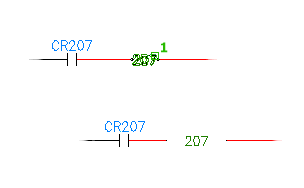對目前圖面上的配線、專案中的配線或個別點選的配線進行處理並為其加標籤。插入與三相母線和馬達電路相關聯的特殊配線編號。
插入配線號碼
- 按一下


 。 查找
。 查找
- 選取為所有配線或僅為新配線加標籤。
- 根據配線網路的線參考位置,選取用順序配線號碼或配線號碼來進行處理並加入標籤。
- (可選擇的) 設定其他加標籤選項,例如:
- 指定要使用的配線標籤格式
- 指定配線圖層格式
- 強制將所有配線號碼設定為固定配線號碼
- 更新配線信號來源與目標符號上的交互參考文字
- 更新配線信號來源與目標符號的資料庫
- 選取為選取的配線、圖面上的配線或專案中的配線加標籤。
順序配線編號
您可以在插入期間強制新遞增配線號碼 (與線參考號相對) 多次遞增。
- 按一下


 。 查找
。 查找
- 按一下「配線號碼」頁籤。
- 在「配線號碼格式」區段中,選取「循序」並設定增量值。
- (選擇性) 若要此增量值成為用於所有新圖面的標準,請遵循「專案性質」
 「配線號碼」對話方塊中的相同程序。
「配線號碼」對話方塊中的相同程序。
- 執行「配線號碼」指令。
插入特殊配線編號
- 按一下


 。 查找
。 查找
- 在編輯方塊中輸入基點起始編號,或者按一下「點選」以在作用中的圖面上選取既有屬性值。
如果點選的文字帶有數字子字串,則會被萃取並插入「基底」編輯方塊中。
- 輸入可選擇的「字首」和/或「字尾」值,或者透過按一下「清單」從預設點選清單中選擇。
字首或字尾值可以是逗號分隔的字串,每個項目按順序套用於「配線號碼」區段。區段位於對話方塊的右側。
- 根據需要為每個編輯方塊值設定保留和遞增選項。注意在對話方塊右側產生的建議配線號碼。
- 在對話方塊右側底部設定所需的配線號碼數目。
提示: 選取「無」以產生連續的增量配線號碼清單。
- 選取「確定」。
- 單個點選或使用「籬選」,為配線號碼選取配線。
「籬選」將配線號碼插入交叉點,而單個選取則將採取圖面的預設配線號碼放置方法。(例如,在配線線段中心。)
秘訣與提示
- 使用 Tab 切換至編輯方塊以外,以啟動「配線號碼」清單更新。
- 您可以加入預設字首和字尾清單顯示。建立 ASCII 文字檔,並在檔案中列示每個字首/字尾項目 (每行列示一個)。將檔案命名為 <projectname>.3ph (其中「projectname」是作用中專案的名稱) 或 default.3ph,並將檔案置入 AutoCAD Electrical 工具集 的搜尋路徑清單中的任一資料夾中。
- 配線號碼指定做為「固定」進入 (它們保留已指定的值,且不會在執行「插入配線號碼」指令之前重新加標籤)。
註: 如果此工具不能滿足您的需要,請使用「編輯配線號碼」工具,一次指定一個固定配線號碼。
複製配線號碼
配線號碼複本將遵照網路的主配線號碼。您可以將複本定位在配線網路上的任意位置。如果 AutoCAD Electrical 工具集 修改主配線號碼,配線號碼的複本也會更新。額外配線號碼會位於在圖面性質中定義的「配線複本」圖層中。
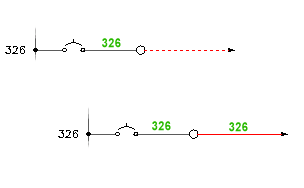
- 按一下


 。 查找
。 查找
- 選取要插入額外配線號碼的配線位置。
在配線線內複製配線號碼
在點選點處插入一個額外線內配線號碼複本。
將配線號碼放置在配線內,而不是顯示在配線的上面或下面。
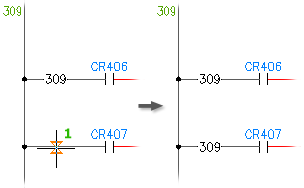
- 按一下


 。 查找
。 查找
- 指定配線號碼的插入點。
- 如果沒有配線號碼,請在「編輯配線號碼/屬性」對話方塊中輸入配線號碼。使用「點選文字」從圖面中選取類似文字,或按一下箭頭來遞增或遞減配線號碼。
- 按一下「確定」。配線號碼將自動與配線成順列關係被插入。
如果配線與配線號碼文字之間的間隙不夠大,則可以變更間隙設置。
- 按一下


 。 查找
。 查找
- 鍵入 S 並按下 Enter,以開啟「線內配線標示間隙設置」對話方塊。
- 根據需要調整值,以定義間隙大小的調整值。
- A:指定配線末端與文字之間的寬度。設定「A」的第二個選項為寬度的鎖點設定。寬度將始終保持不變,直至文字擴展到某個範圍,此時 Text + A + A 將超出配線中的目前間隙。然後,間隙寬度將跳升至下一鎖點寬度增量。如果該第二個值設定為 0.25,則配線中的間隙將始終以 0.25 的增量增大 (如 0.25、0.5、0.75、1.0)。如果此中間值保留為 0.0,則鎖點距離為 0,且配線中的間隙會隨配線文字的擴展或收縮而平滑擴展或收縮。
- C:設定固定大小值來指定最小間隙寬度。如果要為線內配線號碼間隙指定固定間距,請在 C 編輯方塊中輸入大小值。非空 C 值將給定最小的間隙寬度,即使配線號碼為單個字元或已被刪除。
所選取配線號碼的間隙即被調整。